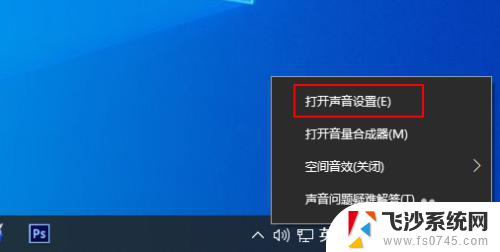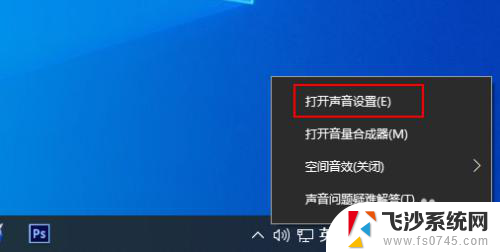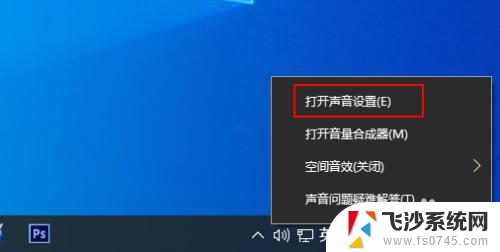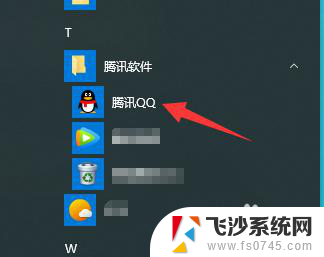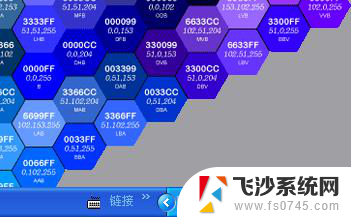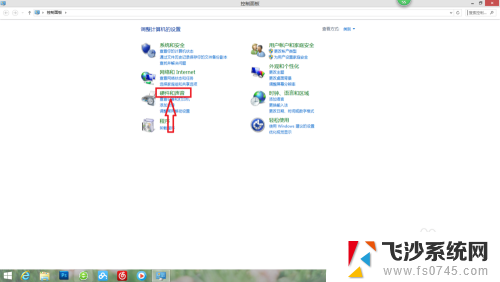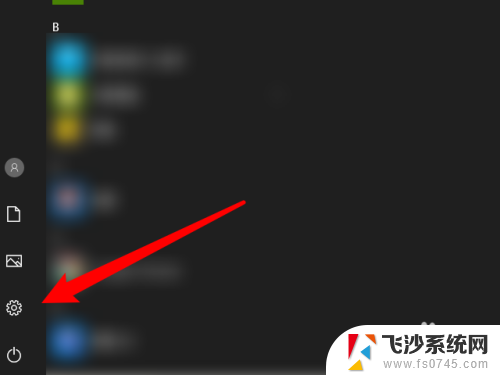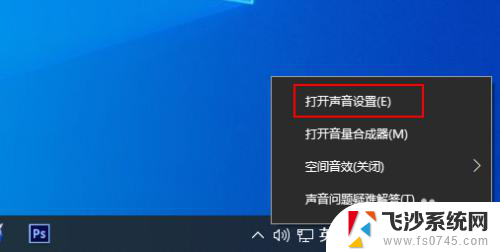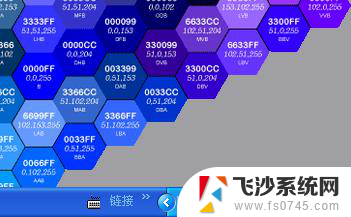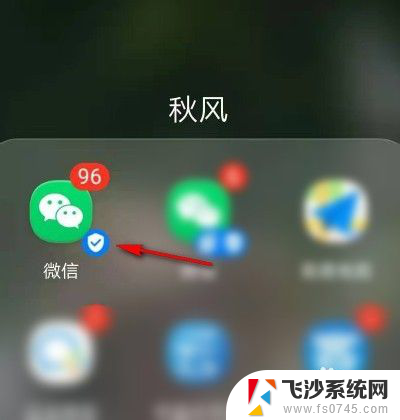怎样打开电脑声音开关 Windows 10 如何调整音量设置
更新时间:2024-03-07 17:43:51作者:xtliu
在现代社会中电脑已经成为我们生活中不可或缺的一部分,在使用电脑的过程中,我们可能会遇到各种问题,其中之一就是如何打开电脑的声音开关以及如何调整音量设置。特别是对于使用Windows 10操作系统的用户来说,这可能是一个常见的疑问。在本文中我们将探讨如何简便地打开电脑的声音开关以及在Windows 10中如何调整音量设置,让我们的电脑在使用过程中拥有更好的音频体验。
操作方法:
1.方法一,右键单击任务栏上的"喇叭"按钮。然后在菜单中选择"打开声音设置"。
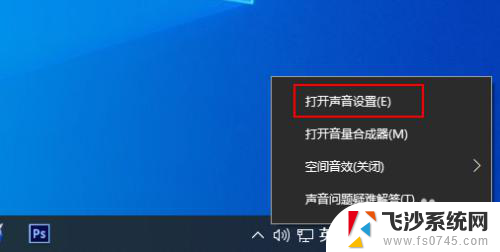
2.方法二,在任务栏上的搜索框中键入声音,然后从结果中选择"声音设置"。
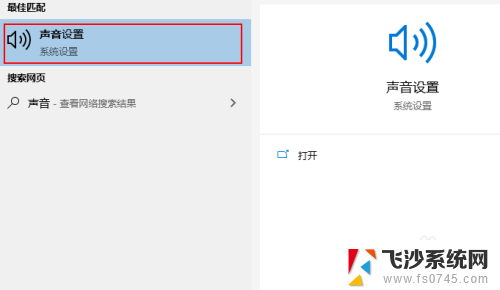
3.方法三,1,在开始菜单中打开控制面板。
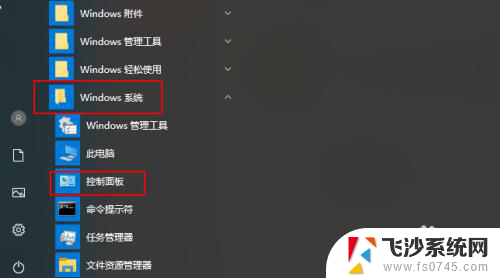
4.2,点击硬件和声音。
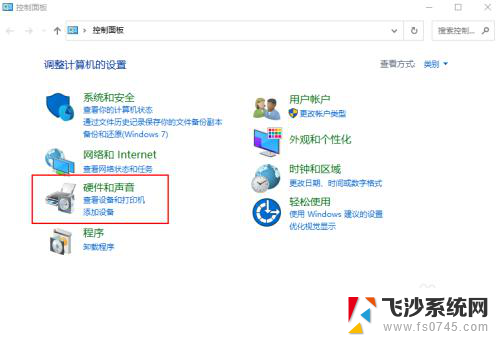
5.3,点击更改系统声音。
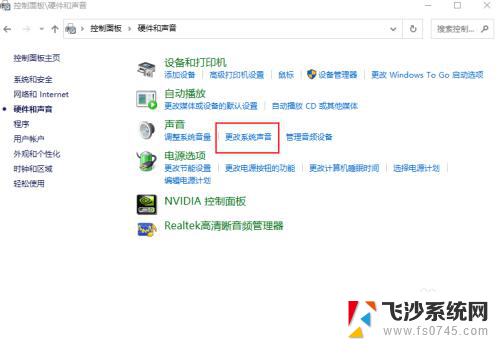
以上就是如何打开电脑声音开关的全部内容,碰到同样情况的朋友们赶紧参照小编的方法来处理吧,希望能对大家有所帮助。